スピーカーのボリュームが表示されない
このところ、youtubeの動画を見ることが多い。動画の音量は、ファイルによって様々であるから、ディスクトップ右下の「スピーカー」アイコンをクリックして適音に調節している。
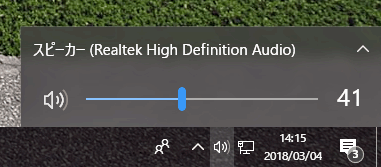
ところが、何本か見ていると「スピーカー」アイコンをクリックしても音量ボリュームが表示されなくなることがある。私のディスクトップパソコンは、windows10であるが、頻発する。しかし、面倒であるが再起動すると回復する。ネットを見るとwindows10で頻発しているようだ。再起動は、数分間、パソコンが使えなくなるので避けたい。そこで、ネットでいろいろ解決策を探したので、これについて以下に報告する。
「音量ミキサー」を表示させる
- ディスクトップ左下の「スタート」アイコンを右クリックし「ファイル名を指定して実行」をクリックする。
- 出て来た画面の「名前」のところに sndvol と打ち込んで OK すると下図の「音量ミキサー」が表示される。この画面で音量を調節することができる。sndvol は、sound volume の略である。
- 「音量ミキサー」をいつでも使えるようにするために、タスクバーに表示されている「音量ミキサー」アイコンの上で右クリックし「タスクバーにピン留めする」をクリックしピン留めすればよいが、この方法は、どうも気乗りがしなかった。
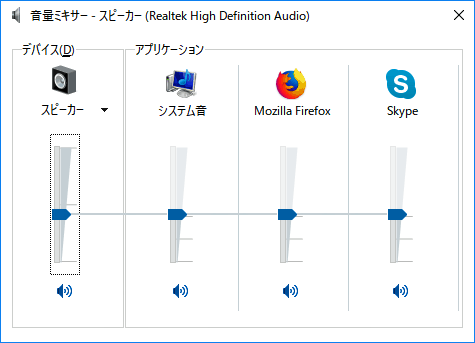
エクスプローラを再起動する
ネットを調べたところ、エクスプローラを再起動すると直ることがあるとあったので、実行してみた。
- タスクバーにある「エクスプローラ」アイコンをクリックして「エクスプローラ」を立ち上げておく。
- ディスクトップ下部のタスクバーの上で右クリックし「タスク マネージャー」をクリックする。あるいは、ディスクトップ左下の「スタート」アイコンの上で右クリックし「タスク マネージャー」をクリックする。すると、下記の画面が表示される。
- この画面で、「エクスプローラ」をクリックすると、右下の「タスクの終了」が「再開」に変わりアクティブになる。
- 「再開」をクリックすると画面が動き右下は再び「タスクの終了」になる。
- ディスクトップ右下の「スピーカー」をクリックすると音量ボリュームが表示されるようになった。私のパソコンの場合は、修復できたが、できない場合もあるようだ。
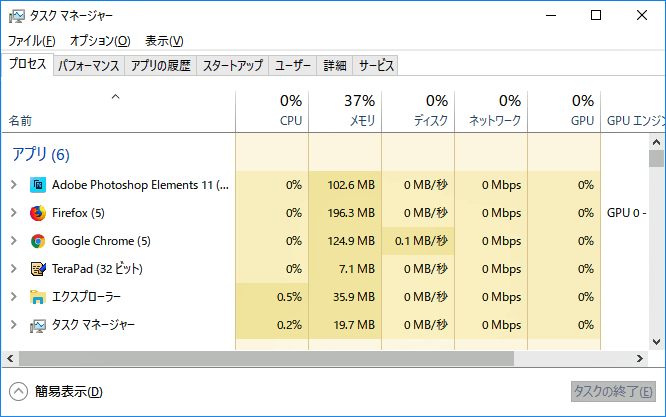
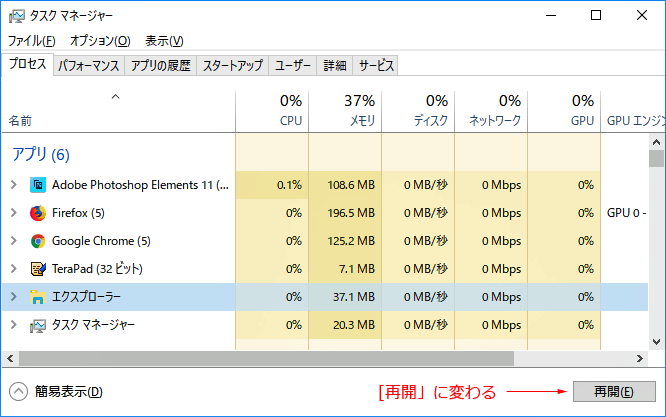
以上で「スピーカーのボリュームが表示されない対処法」を終わる。